Excel에서 비율을 계산하는 방법(예제 포함)
비율은 두 숫자를 비교하는 데 사용됩니다. 비율은 다른 값에 비해 한 값의 크기를 이해하는 데 유용합니다.
예를 들어 A = 40이고 B = 10이라고 가정합니다.
A와 B의 비율을 계산하려면 다음과 같은 2단계 프로세스를 사용할 수 있습니다.
1단계 : 최대 공약수 (각 값을 나누는 가장 큰 정수)를 찾습니다.
- 40과 10으로 나누어지는 가장 큰 값은 10 입니다.
2단계 : 각 값을 최대 공약수로 나누고 그 결과를 A:B로 씁니다.
- 40대 10의 비율은 4:1 로 표기됩니다.
Excel에서 두 숫자 사이의 비율을 계산하려면 다음 공식을 사용할 수 있습니다.
= A2 /GCD( A2 , B2 )&":"& B2 /GCD( A2 , B2 )
이 특정 수식은 Excel의 GCD 기능을 사용하여 A2 셀의 값과 B2 셀의 값 사이의 비율을 계산하여 두 값 사이의 최대 공약수를 자동으로 찾습니다.
다음 예에서는 이 기능을 실제로 사용하는 방법을 보여줍니다.
예: Excel에서 비율 계산
Excel에 다음과 같은 두 가지 값 목록이 있다고 가정합니다.
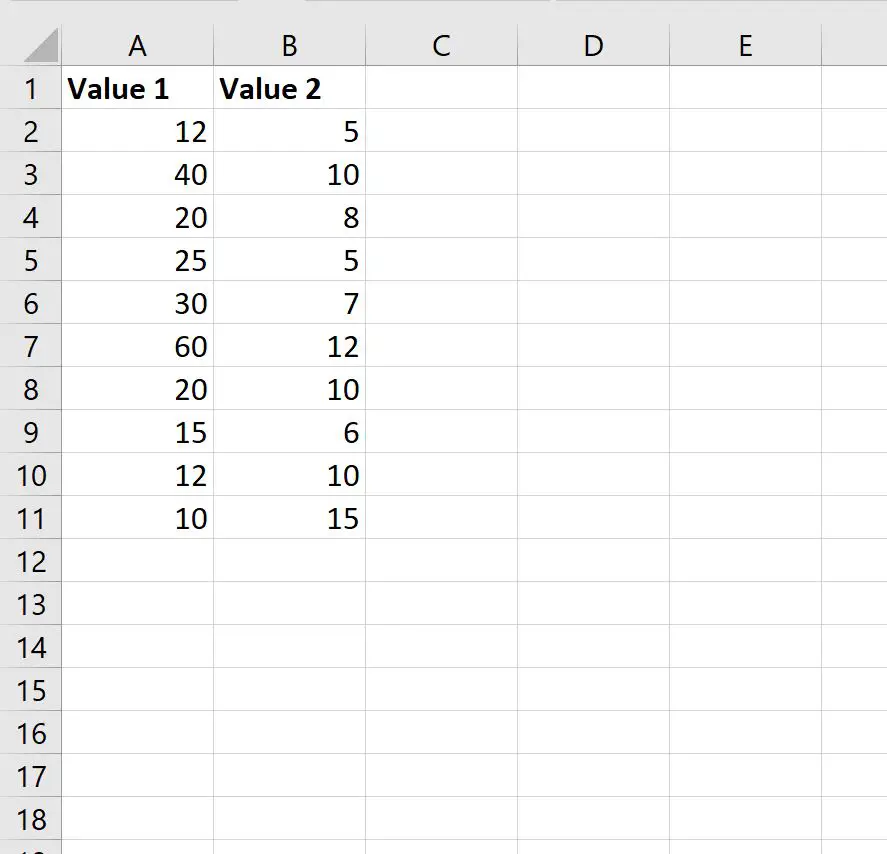
각 행에서 값 1과 값 2의 비율을 계산한다고 가정합니다.
C2 셀에 다음 수식을 입력할 수 있습니다.
= A2 /GCD( A2 , B2 )&":"& B2 /GCD( A2 , B2 )
다음 스크린샷은 실제로 이 수식을 사용하는 방법을 보여줍니다.
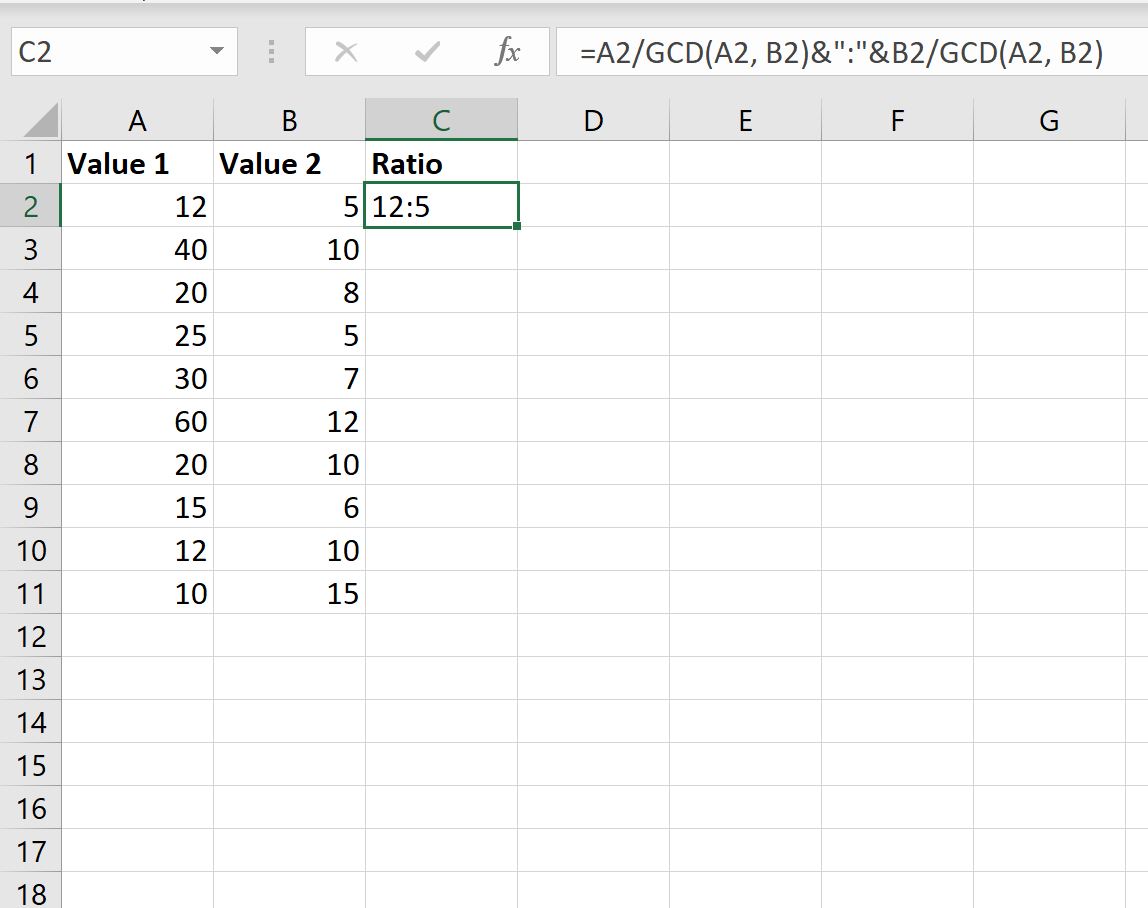
12와 5의 최대 공약수는 1이라는 것이 밝혀졌습니다. 따라서 각 값을 1로 나누면 간단히 12:5 의 비율이 됩니다.
C2 셀의 이 수식을 복사하여 C 열의 나머지 각 셀에 붙여 넣어 각 행의 두 값 사이의 비율을 계산할 수 있습니다.
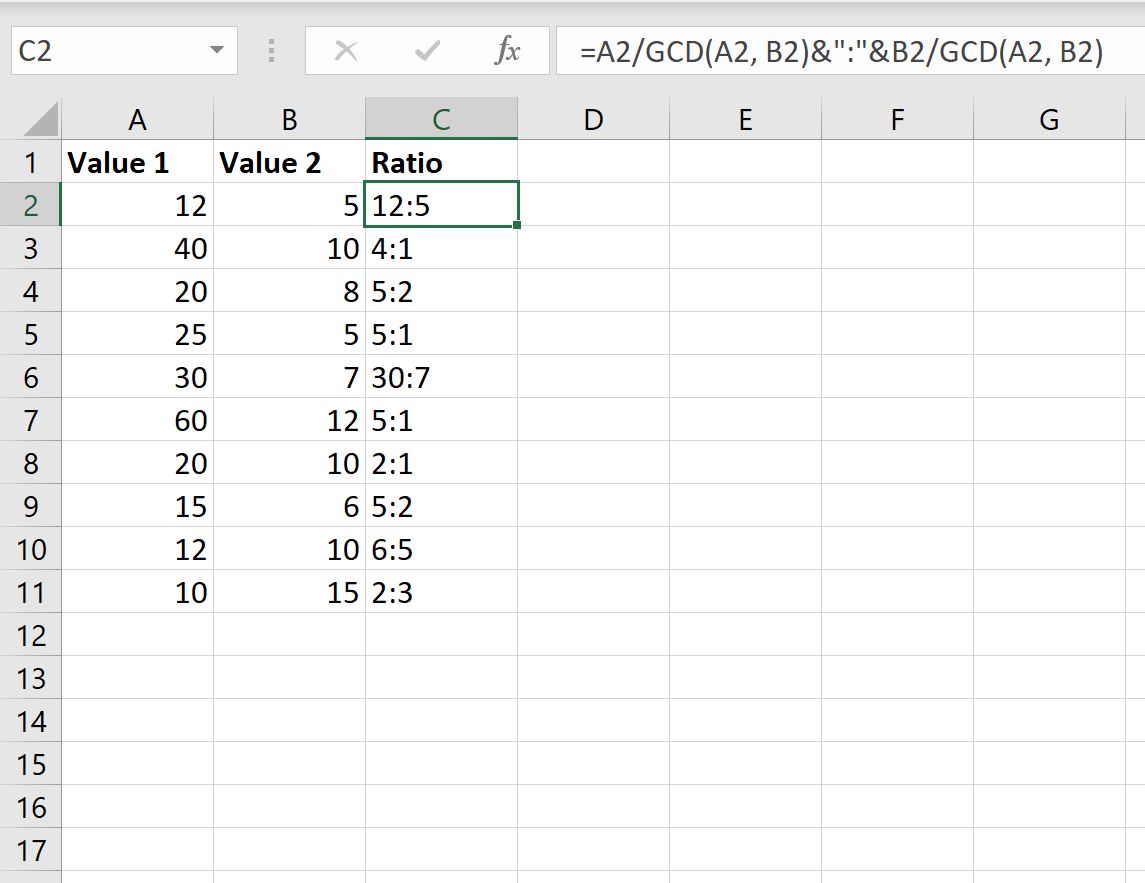
결과를 해석하는 방법은 다음과 같습니다.
- 12와 5의 비율은 12:5 입니다.
- 40과 10의 비율은 4:1 입니다.
- 20과 8의 비율은 5:2 입니다.
등등.
참고 : 여기 에서 Excel의 GCD 함수에 대한 전체 문서를 찾을 수 있습니다.
추가 리소스
다음 자습서에서는 Excel에서 다른 일반적인 작업을 수행하는 방법을 설명합니다.
Excel: 여러 열에서 고유한 값을 찾는 방법
Excel: 두 열을 일치시키고 세 번째 열을 반환하는 방법